Свързване на говорителя тип яка с компютър на Mac чрез BLUETOOTH връзка
Сдвоете говорителя тип яка и компютър с Mac, след което ги свържете чрез BLUETOOTH връзка.
Поддържани операционни системи
macOS 11 или по-нова версия
-
Направете необходимата подготовка за BLUETOOTH връзка към говорителя тип яка.
-
Заредете вградената батерия достатъчно.
-
За да избегнете внезапно извеждане на силен звук от говорителя тип яка, намалете силата на звука и на компютъра Mac, и на говорителя тип яка, преди да ги свържете. Или спрете възпроизвеждането на музика.
-
Доближете говорителя тип яка на разстояние 1 m от вашия компютър Mac.
-
Направете справка с инструкциите за работа в комплект с вашия компютър Mac.
-
Включете високоговорителя на вашия компютър Mac.
Ако високоговорителят на вашия компютър Mac е настроен на
 (без звук), звукът не се извежда от говорителя тип яка.
(без звук), звукът не се извежда от говорителя тип яка.-
Когато високоговорителят на вашия компютър Mac е включен:

-
-
-
Поставете говорителя тип яка в режим на сдвояване.
За да сдвоите първия път след покупката*
Докато захранването е изключено, натиснете и задръжте бутона
 (захранване)/
(захранване)/ (BLUETOOTH) за около 2 секунди, докато чуете звук за известяване. Захранването се включва и говорителя тип яка в режим на сдвояване, а индикаторът
(BLUETOOTH) за около 2 секунди, докато чуете звук за известяване. Захранването се включва и говорителя тип яка в режим на сдвояване, а индикаторът  (захранване)/
(захранване)/ (BLUETOOTH) мига двукратно в синьо.
(BLUETOOTH) мига двукратно в синьо.* Направете тази процедура, ако говорителят тип яка също е инициализиран (информацията за сдвояване е изтрита).
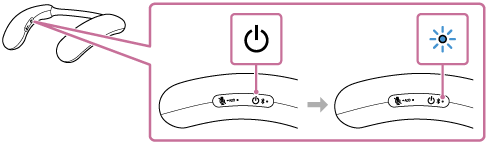
За сдвояване на второ и следващи BLUETOOTH устройства (ако говорителят тип яка има информация за сдвояване с други устройства)
Докато захранването е изключено, натиснете и задръжте бутона
 (захранване)/
(захранване)/ (BLUETOOTH) за около 5 секунди, докато чуете звук за известяване и гласово напътствие (Pairing (Сдвояване)). Говорителят тип яка влиза в режим на сдвояване и индикаторът
(BLUETOOTH) за около 5 секунди, докато чуете звук за известяване и гласово напътствие (Pairing (Сдвояване)). Говорителят тип яка влиза в режим на сдвояване и индикаторът  (захранване)/
(захранване)/ (BLUETOOTH) мига двукратно в синьо.
(BLUETOOTH) мига двукратно в синьо.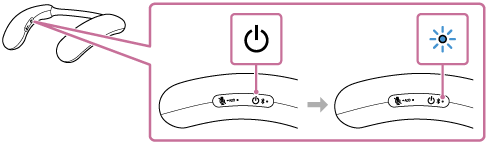
Забележка
-
Натиснете и задръжте бутона
 (захранване)/
(захранване)/ (BLUETOOTH) за около 2 секунди и продължете да натискате бутона, когато захранването се включи и чуете звук за известяване.
(BLUETOOTH) за около 2 секунди и продължете да натискате бутона, когато захранването се включи и чуете звук за известяване.
-
-
Потърсете говорителя тип яка на вашия компютър с Mac.
-
Щракнете [
 (System Preferences)] - [Bluetooth] в лентата на задачите в долния десен ъгъл на екрана.
(System Preferences)] - [Bluetooth] в лентата на задачите в долния десен ъгъл на екрана.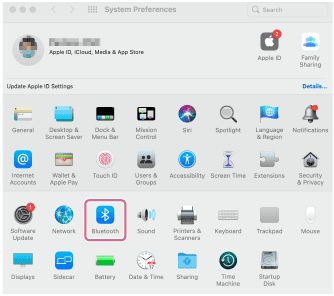
-
Изберете [BRAVIA Theatre U] от Bluetooth екрана, след това щракнете [Connect].
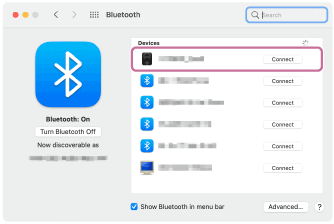
-
-
Следвайте инструкциите на екрана, за да установите BLUETOOTH връзка.
Когато се установи BLUETOOTH връзка, чувате звук за известяване от говорителя тип яка и индикаторът
 (захранване)/
(захранване)/ (BLUETOOTH) започва да мига в синьо.
(BLUETOOTH) започва да мига в синьо.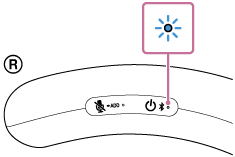
Ако не се установи BLUETOOTH връзка, повторете процедурата отново от стъпка
 .
. -
Щракнете върху иконата на високоговорител в горния десен ъгъл на екрана и изберете [BRAVIA Theatre U] от [Output].
Вече можете да се наслаждавате на музика и др., които се възпроизвеждат на вашия компютър с Mac чрез говорителя тип яка.
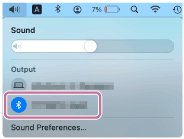
Съвет
-
Операцията по регистриране на устройство, което искате да свържете чрез BLUETOOTH връзка, се нарича сдвояване.
Сдвояването трябва да се извърши, за да се свържете с компютър с Mac чрез BLUETOOTH връзка, за да слушате аудио през говорителя тип яка.
-
Докато функцията BLUETOOTH е активирана на BLUETOOTH устройство, което преди това е било свързано с говорителя тип яка, той се свързва отново с устройството веднага след включването на говорителя тип яка.
-
Инструкции по-горе са дадени само като пример. За подробности вижте инструкциите за експлоатация в комплект с вашия компютър с Mac. Освен това, не всички компютри с Mac са тествани и доказано съвместими с горната процедура.
-
Когато при опит за връзка се покаже [BRAVIA Theatre U] и [LE_BRAVIA Theatre U] изберете [BRAVIA Theatre U].
Въпреки че [LE_BRAVIA Theatre U] се показва първо, изчакайте да се покаже и [BRAVIA Theatre U].
Може да отнеме около 30 секунди до 1 преди да се покаже [BRAVIA Theatre U].
Ако не се покаже [BRAVIA Theatre U], повторете процедурата отново от стъпка
 .
. -
Ако бъде поискано въвеждане на ключ за достъп на компютър с Mac, въведете “0000”.
Ключът за достъп може да се нарича “парола”, “ПИН код”, “ПИН номер” или “парола”.
Забележка
-
Говорителят тип яка излиза от режим на сдвояване след около 5 минути и индикаторът
 (захранване)/
(захранване)/ (BLUETOOTH) на говорителя тип яка започва да мига бавно в синьо. Въпреки това, когато говорителят тип яка няма информация за сдвояване, например когато използвате функцията BLUETOOTH за първи път след покупката, режимът на сдвояване не се включва. Ако говорителят тип яка излезе от режим на сдвояване преди да завършите процедурата, повторете процедурата отново от стъпка
(BLUETOOTH) на говорителя тип яка започва да мига бавно в синьо. Въпреки това, когато говорителят тип яка няма информация за сдвояване, например когато използвате функцията BLUETOOTH за първи път след покупката, режимът на сдвояване не се включва. Ако говорителят тип яка излезе от режим на сдвояване преди да завършите процедурата, повторете процедурата отново от стъпка .
. -
След като говорителят тип яка бъде сдвоен с устройството BLUETOOTH, няма нужда да ги сдвоявате отново, освен в следните случаи:
-
Информацията за сдвояване се изтрива при ремонтни дейности и др.
-
Говорителят тип яка вече е сдвоен с 8 устройства и трябва да се сдвои друго устройство.
Говорителят тип яка може да бъде сдвоен с 8 BLUETOOTH устройства. Когато ново устройство е сдвоено в допълнение към 8-те сдвоени устройства, информацията за сдвояване на най-ранното устройство, свързано чрез BLUETOOTH връзка, се заменя с информацията за новото.
-
Информацията за сдвояване на говорителя тип яка е изтрита от сдвоеното BLUETOOTH устройство.
-
Говорителят тип яка е инициализиран.
Цялата информация за сдвояване се изтрива. След като говорителят тип яка бъде инициализиран, той може да не успее да установи BLUETOOTH връзка с компютъра с Mac. В такъв случай изтрийте информацията за сдвояване на говорителя тип яка от компютъра с Mac и след това отново го сдвоете с компютъра с Mac.
-
-
Говорителят тип яка може да бъде сдвоен с множество устройства, но може да възпроизвежда музика само от едно сдвоено устройство едновременно.
-
Когато използвате функцията за добавяне на високоговорител, не можете да използвате възможността за многоточкова връзка.
-
Ако специалният аудио адаптер (в комплекта) и специалният аудио кабел (в комплекта) са свързани към говорителя тип яка, тогава функцията BLUETOOTH и функцията за повикване не могат да се използват.
